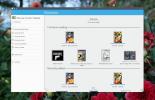Sådan skylles DNS-cachen på Linux
Computere fører registreringer af hvert websted, du besøger i en "DNS-cache." Denne caches formål er at spare tid, når brugeren forsøger at få adgang til et domæne; systemet behøver ikke at slå det op hver gang manuelt. Samlet set, DNS-cache gør dit internetforbrug hurtigere, og det er grunden til, at stort set alle operativsystemer fra macOS til Windows til Linux gør det.
For så brugbare som DNS-cache er der stadig, kan der undertiden opstå problemer, såsom at se et gammelt websted i stedet for det nye opdaterede websted, undlade at oprette forbindelse til en ekstern server osv. En god måde at omgå disse slags fejl på Linux-computere er at "skylle" DNS-cachen på Linux. Når du skyller DNS-cachen, vil den opdatere DNS-databasen og rydde en masse af de løse problemer, som mange brugere oplever.
Flush DNS - Systemd løst
På dette tidspunkt kører et flertal af Linux-brugere et operativsystem, der har Systemd init-systemet indbygget i det. Mens emnet Systemd er splittende i samfundet, er der en ting, som alle ved: Systemd gør dybe, komplicerede justeringer af operativsystemniveau og vedligeholdelse meget lettere, end det var i forbi. Denne kendsgerning gælder især ved rydding af DNS-cache.
Systemd håndterer DNS-cachen i noget, der kaldes "systemd resolved." Det er et standardværktøj, der finder det en vej til de fleste Linux-operativsystemer. For at bestemme, om dit operativsystem bruger Systemd Løst til at håndtere DNS og DNS-cache på systemet, skal du starte et terminalvindue ved at trykke på Ctrl + Alt + T eller Ctrl + Skift + T på tastaturet. Kør derefter efter systemctl status kommando på systemd-resolved.service fil.

systemctl status systemd-resolved.service
Se gennem udskriften af Systemd Løst i terminalvinduet, og find afsnittet "Aktiv", når du har fundet afsnittet "Aktiv", og sørg for, at det har "aktiv (kører)" ved siden af. Hvis det sker, bruger dit Linux-system dette til at administrere dets DNS.
For at rydde DNS-cachen til Systemd Løst, skal du bruge en af de indbyggede funktioner i Systemd Løst. Specifikt skyl cacher kommando. Det retter øjeblikkeligt DNS'en og kommer dig i gang igen!
sudo systemd-løst - flush-cacher
Eller, hvis du ikke kan bruge sudo, gør:
su -
systemd-resolved - flushcache
Når du har brugt flushcaches kommandoen DNS-cache på systemet skal være tilstrækkelig skyllet. Hvis du stadig kører med nogle problemer efter at have kørt denne kommando, kan det være en god ide at genstarte tjenesten helt. For at gøre dette skal du gøre brug af systemctl genstart kommando.
sudo systemctl genstart systemd-resolved.service
Kan ikke bruge sudo? Log ind som rod med su før du prøver at genstarte tjenesten med systemd.
su - systemctl genstart systemd-resolved.service
Når Systemd-Opløs er færdig med at genstarte, skal alle DNS-problemer rettes!
Flush DNS - DNS Masq
DNSMasq er en anden populær DNS-løsning til Linux-platformen, som mange operativsystemer bruger. Ligesom det systemd-opløste værktøj, kan brugerne interagere med det med systemctl kommando. For at bestemme, om dit operativsystem bruger DNSMasq-værktøjet til at administrere DNS, skal du køre status kommando.

systemctl status dnsmasq.service
Læs statusudskrivningen, som systemd giver på skærmen. Gå vej til afsnittet "Aktiv" i aflæsningen. Scan gennem det og kig efter “aktiv (kører)” for at bekræfte, at tjenesten er aktiv. Hvis dette er tilfældet, er det muligt straks at rydde DNS-cachen til DNSMasq ved hjælp af systemctl genstart kommando. Indtast følgende kommando i terminalen.
sudo systemctl genstart dnsmasq.service
Eller for dem, der ikke kan bruge systemd-kommandoer med sudo, prøv at logge ind som Root, før du prøver at genstarte.
su -
systemctl genstart dnsmasq.service
Flush DNS - NSCD
NSCD er det foretrukne DNS-cachingsystem for størstedelen af RedHat-baserede Linux-operativsystemer. Derfor, hvis du bruger OpenSUSE Linux, CentOS eller noget lignende, er der en god chance for, at du bliver nødt til at stå op med det for at rydde din DNS-cache.
Bemærk: Selvom Fedora Linux er RedHat-baseret, gemmer den som standard ikke en DNS-cache.
For at bestemme, om dit Linux OS bruger NSCD, skal du bruge status , da det er en systemd-tjeneste.

systemctl status nscd.service
At køre statuskommandoen på NSCD-tjenesten giver dig en masse detaljerede oplysninger om det. Gå igennem og find det afsnit, der siger “Aktiv”. Hvis dit system bruger det, ser du nogle grønne tekster, der siger "aktiv (kører)."
At skylle DNS-cachen med NSCD fungerer stort set som ethvert andet cache-system, der fungerer med systemd. Alt hvad brugeren skal gøre er at køre systemctl genstart kommando. Den genindlæser tjenesten og rydder automatisk DNS-cachen, der løser alle DNS-problemer, du måtte opleve.
sudo systemctl genstart nscd.service
Alternativt, hvis dit Linux OS deaktiverer at køre systemctl-kommandoer med sudo, kan du genstarte tjenesten ved først at logge ind på rodkontoen vha su.
su - systemctl genstart nscd.service
Søge
Seneste Indlæg
Sådan sikkerhedskopieres fotos fra en mobil enhed på Linux ved hjælp af Daemon Sync
Der er mange løsninger til synkronisering af filer fra computer til...
Sådan læses tegneserier på Linux med læsning
En voksende tendens fra sent er at forbruge tegneserier online, sna...
De 7 bedste vejr-apps til Linux
Hvis du er en Linux-bruger, der er meget interesseret i vejrprognos...